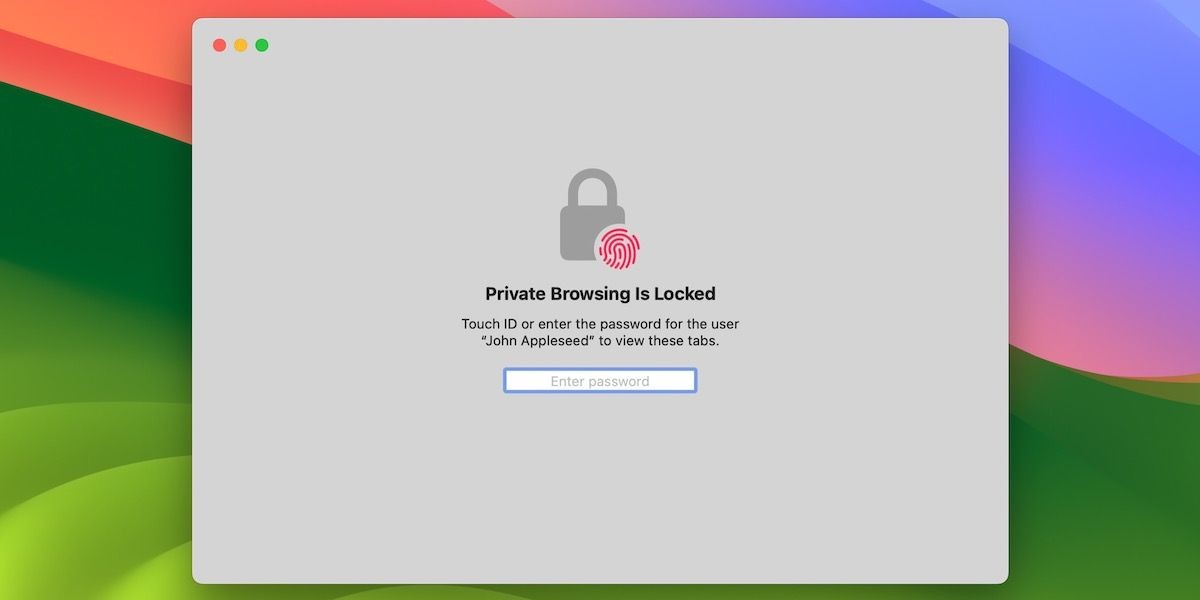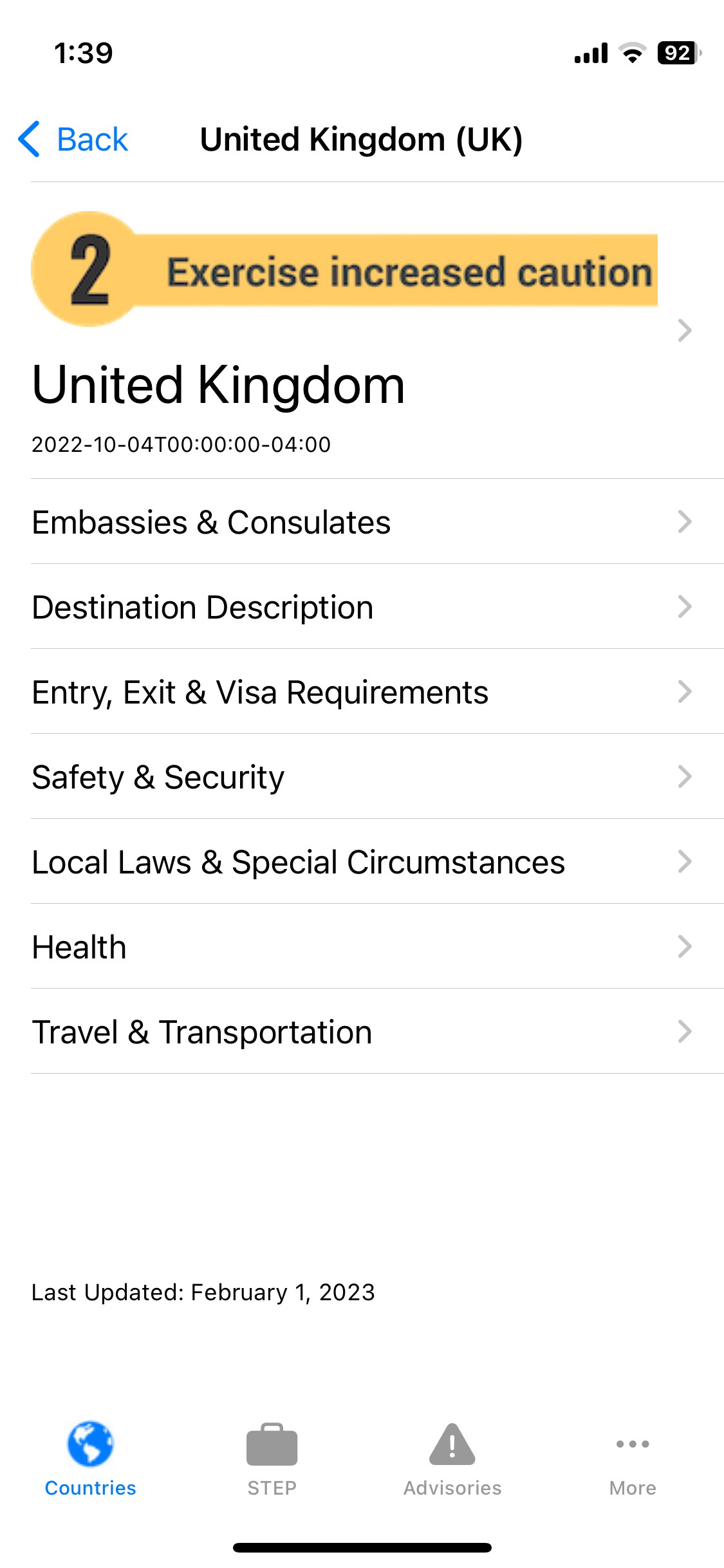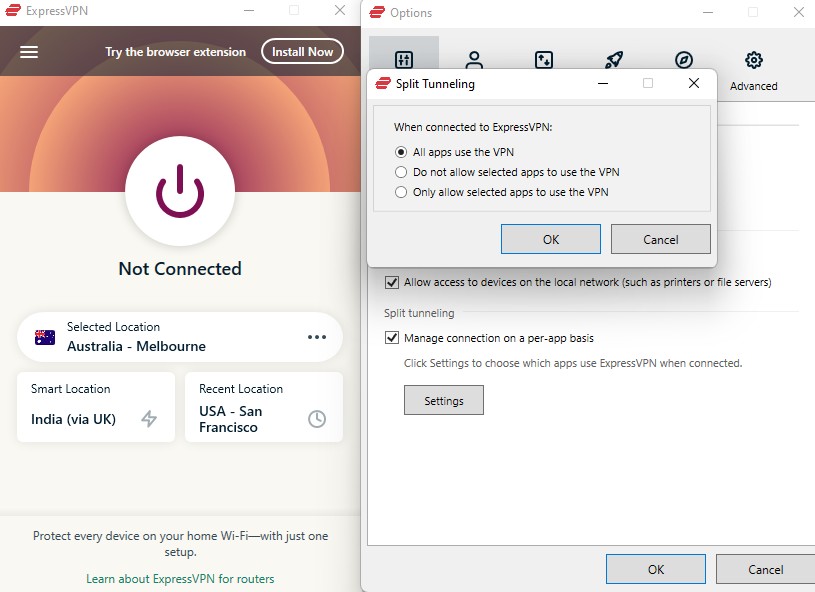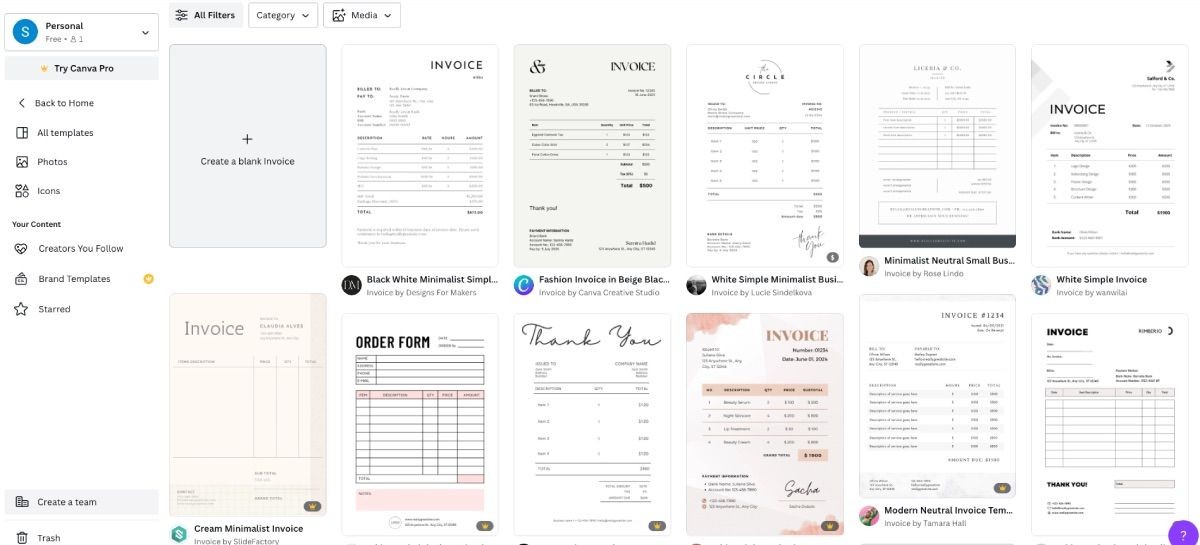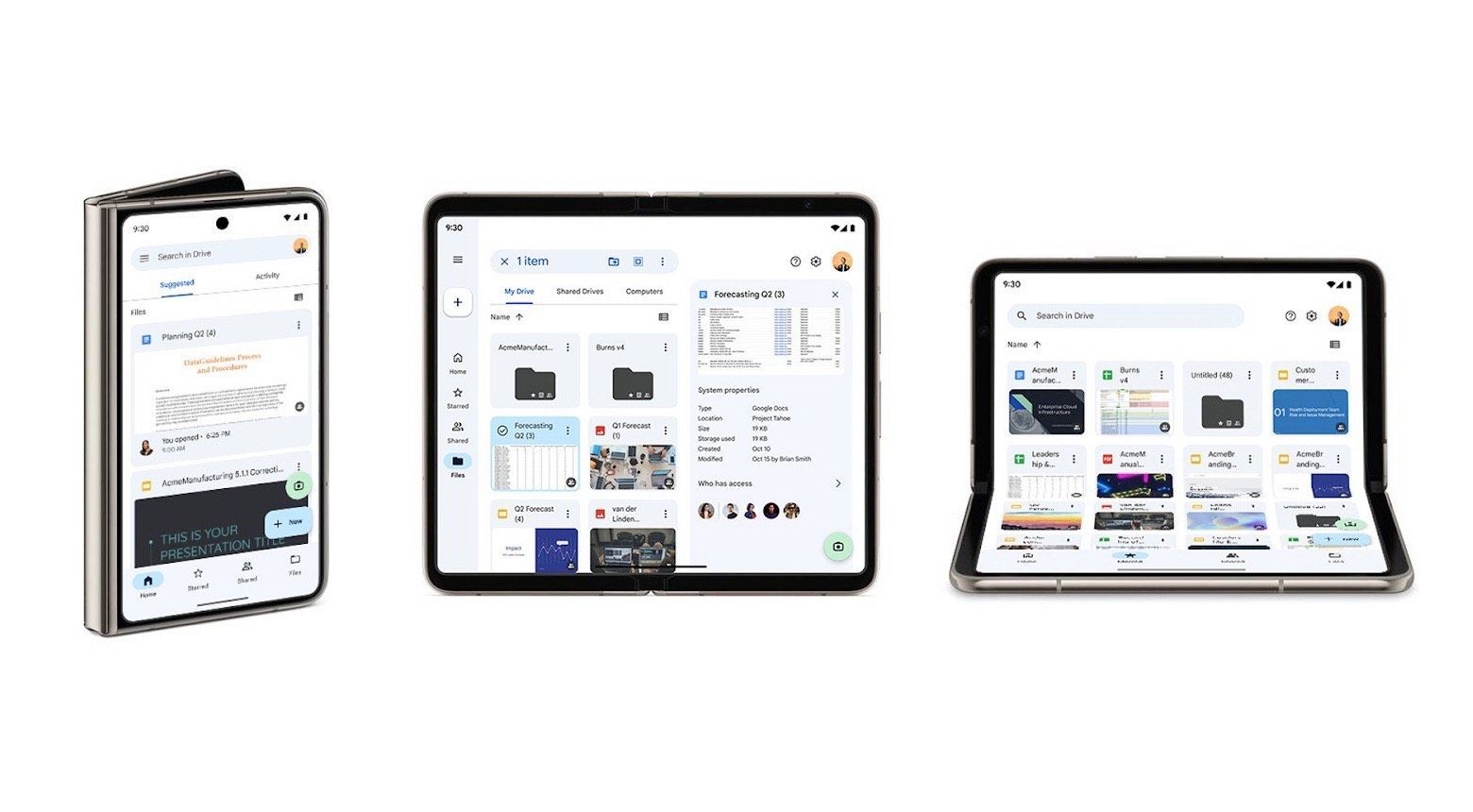Contents
- Ghi Chú Bảo Mật Trên Bitwarden Là Gì?
- Lý Do Bạn Nên Sử Dụng Ghi Chú Bảo Mật Của Bitwarden
- Bảo Mật Vượt Trội
- Tự Động Khóa
- Dễ Sử Dụng
- Cách Tạo Ghi Chú Bảo Mật Trên Bitwarden
- Cách Kiểm Tra Ghi Chú Bảo Mật
- Cách Xóa Ghi Chú Bảo Mật Trên Bitwarden
- Ghi chú bảo mật trên Bitwarden có an toàn không?
- Tôi có cần tài khoản trả phí để sử dụng ghi chú bảo mật trên Bitwarden không?
- Tôi có thể truy cập ghi chú bảo mật của mình từ nhiều thiết bị không?
- Làm thế nào để tôi chia sẻ thông tin mật với người khác bằng Bitwarden?
- Tôi có thể khôi phục ghi chú bảo mật đã xóa không?
- Tôi có thể sử dụng sinh trắc học để mở kho lưu trữ Bitwarden không?
- Tính năng tự động khóa của Bitwarden hoạt động như thế nào?
- Sử Dụng Ghi Chú Bảo Mật Của Bitwarden Để Bảo Vệ Thông Tin Mật
Việc lưu trữ thông tin mật trên điện thoại thông minh hoặc máy tính cá nhân có thể khiến quyền riêng tư của bạn bị đe dọa, vì ai đó có quyền truy cập vào thiết bị của bạn có thể xem được các tệp nhạy cảm của bạn. Tuy nhiên, với Bitwarden, bạn có thể lưu trữ thông tin mật một cách an toàn dưới dạng ghi chú bảo mật và truy cập ghi chú này từ bất kỳ nơi nào và trên bất kỳ thiết bị nào.
Ghi chú bảo mật là gì và liệu bạn có cần tài khoản trả phí Bitwarden để sử dụng tính năng này không?
Ghi Chú Bảo Mật Trên Bitwarden Là Gì?
Ghi chú bảo mật là tính năng lưu trữ thông tin an toàn của trình quản lý mật khẩu nguồn mở phổ biến Bitwarden. Nó cho phép bạn lưu trữ thông tin chung trong kho lưu trữ Bitwarden của mình.
Ngoài việc lưu trữ ghi chú bảo mật, kho lưu trữ Bitwarden còn cho phép bạn lưu trữ:
- Thông tin thẻ quà tặng, thẻ ghi nợ hoặc thẻ tín dụng mà bạn có thể tự động điền vào các trang thanh toán. Điều này sẽ làm cho việc mua sắm trực tuyến của bạn nhanh hơn.
- Số an sinh xã hội, số hộ chiếu, địa chỉ và các thông tin liên quan đến nhận dạng khác. Bạn có thể tự động điền thông tin này vào các biểu mẫu đăng ký trực tuyến hoặc trang web để tiết kiệm thời gian.
Điều tuyệt vời nhất về ghi chú bảo mật của Bitwarden là bạn không cần phải mua gói trả phí. Tất cả người dùng Bitwarden miễn phí đều có thể lưu trữ các khóa phần mềm và các thông tin nhạy cảm khác trong kho lưu trữ Bitwarden của họ.
Lý Do Bạn Nên Sử Dụng Ghi Chú Bảo Mật Của Bitwarden
Các hacker luôn cố gắng chiếm đoạt dữ liệu cá nhân của bạn. Khi họ có được thông tin nhạy cảm của bạn, họ có thể bán nó trên web đen hoặc lừa đảo bạn bằng cách sử dụng thông tin bị đánh cắp. Tuy nhiên, nhiều người vẫn sử dụng các phương pháp không an toàn để lưu trữ dữ liệu.
Theo Nghiên cứu của Norton, 18% người Mỹ lưu trữ thông tin mật trong các tài liệu không mã hóa trên điện thoại thông minh và máy tính cá nhân. Việc lưu trữ dữ liệu mà không sử dụng bất kỳ biện pháp mã hóa nào là rất nguy hiểm. Hacker có thể đánh cắp thông tin của bạn.
Ghi chú bảo mật của Bitwarden là một phương pháp tương đối an toàn để lưu trữ dữ liệu nhạy cảm. Rất khó để hacker truy cập vào thông tin nhạy cảm của bạn vì Bitwarden bảo vệ dữ liệu của bạn bằng mã hóa mạnh mẽ.
Dưới đây là những lợi ích chính khi sử dụng ghi chú bảo mật của Bitwarden.
Bảo Mật Vượt Trội
Thông tin bạn lưu trữ được bảo vệ bằng mã hóa đầu cuối AES-256 bit. Vì vậy, không ai có thể xem những gì bạn đã lưu, ngay cả nhân viên của Bitwarden. Hơn nữa, bạn có thể thiết lập xác thực hai yếu tố để tăng cường bảo mật cho thông tin trong kho lưu trữ Bitwarden của mình.
Bitwarden cung cấp tùy chọn mở kho lưu trữ bằng sinh trắc học, tăng cường bảo mật cho thông tin bạn đã lưu.
Hơn nữa, việc mở kho lưu trữ Bitwarden bằng sinh trắc học giúp dễ dàng truy cập thông tin đã lưu.
Tự Động Khóa
Tính năng tự động khóa của ứng dụng Bitwarden sẽ khóa lại thông tin bạn đã lưu. Tính năng này đảm bảo rằng thông tin nhạy cảm của bạn sẽ được khóa khỏi những ánh mắt tò mò trong trường hợp bạn quên đăng xuất khỏi ứng dụng Bitwarden.
Dễ Sử Dụng
Dữ liệu nhạy cảm bạn lưu trữ trong kho lưu trữ Bitwarden sẽ có sẵn trên bất kỳ thiết bị, trình duyệt hay vị trí nào.
Thực tế, các lựa chọn để truy cập thông tin bạn đã lưu bao gồm nhưng không giới hạn ở:
- Ứng dụng gốc trên Windows, macOS và Linux
- Tiện ích mở rộng trình duyệt cho Safari, Google Chrome, Mozilla Firefox, Opera và các trình duyệt khác
- Ứng dụng di động trên điện thoại thông minh Android và Apple
Nếu bạn không có thiết bị của mình hoặc sử dụng máy tính của người khác, bạn có thể truy cập thông tin đã lưu qua kho lưu trữ web của Bitwarden.
Cách Tạo Ghi Chú Bảo Mật Trên Bitwarden
Quá trình tạo ghi chú bảo mật rất đơn giản. Các bước tương tự cho tất cả các khách hàng của Bitwarden—kho lưu trữ web, ứng dụng di động, ứng dụng gốc trên máy tính hoặc tiện ích mở rộng trình duyệt.
Tạo tài khoản miễn phí trên trang web của Bitwarden. Sau đó, tải xuống ứng dụng Bitwarden và đăng nhập vào ứng dụng bằng mật khẩu chính của bạn. Nhấp vào nút Ghi chú bảo mật ở thanh bên trái.
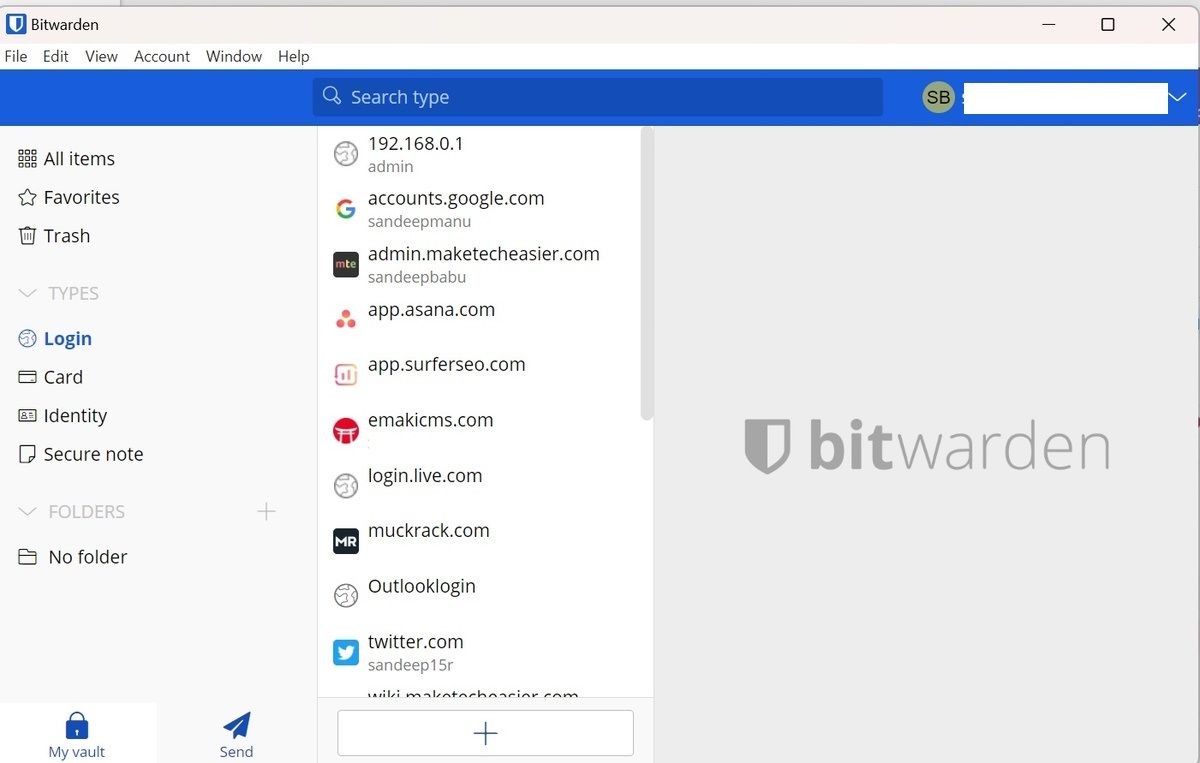 Hình ảnh màn hình Bitwarden hiển thị các đăng nhập đã lưu
Hình ảnh màn hình Bitwarden hiển thị các đăng nhập đã lưu
Nhấp vào nút Thêm mục ở trung tâm cửa sổ ghi chú bảo mật. Sau đó, chọn loại mục bạn muốn lưu. Bạn có thể chọn thư mục nơi bạn muốn lưu ghi chú bảo mật này. Nhấp vào nút lưu (biểu tượng đĩa mềm). Bạn đã tạo thành công một ghi chú bảo mật.
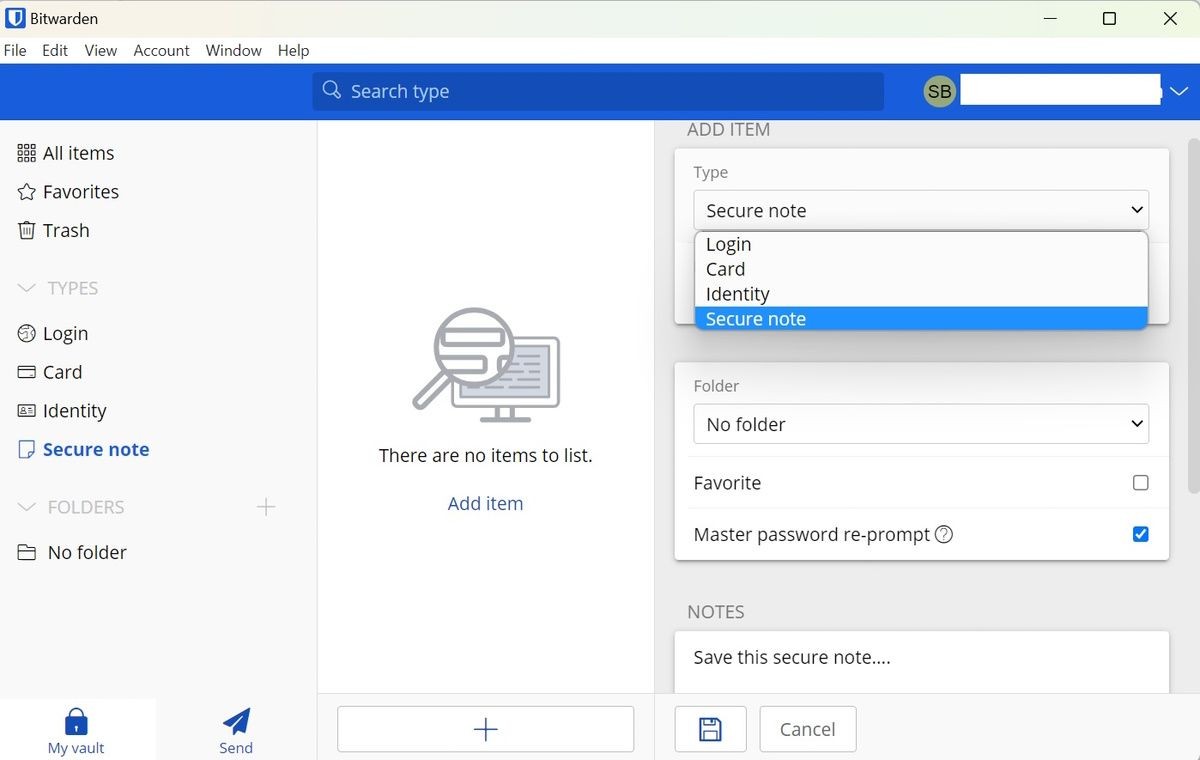 Hình ảnh màn hình Bitwarden hiển thị tùy chọn thêm ghi chú bảo mật
Hình ảnh màn hình Bitwarden hiển thị tùy chọn thêm ghi chú bảo mật
Ngoài ra, bạn có thể chọn tùy chọn Yêu cầu nhập lại mật khẩu chính. Việc này sẽ hoạt động khác nhau tùy thuộc vào khách hàng Bitwarden bạn đang sử dụng. Trong kho lưu trữ web của Bitwarden, bạn phải nhập lại mật khẩu chính để truy cập hoặc chỉnh sửa ghi chú bảo mật. Nhưng đối với tiện ích mở rộng trình duyệt, ứng dụng di động và ứng dụng máy tính, bạn sẽ cần nhập lại mật khẩu chính để xem các trường ẩn và chỉnh sửa ghi chú bảo mật.
Cách Kiểm Tra Ghi Chú Bảo Mật
Để truy cập ghi chú bảo mật của Bitwarden, đăng nhập vào ứng dụng quản lý mật khẩu Bitwarden của bạn và nhấp vào nút ghi chú bảo mật ở thanh bên trái. Ghi chú bảo mật của bạn sẽ xuất hiện ở trung tâm phía trên của cửa sổ ghi chú bảo mật.
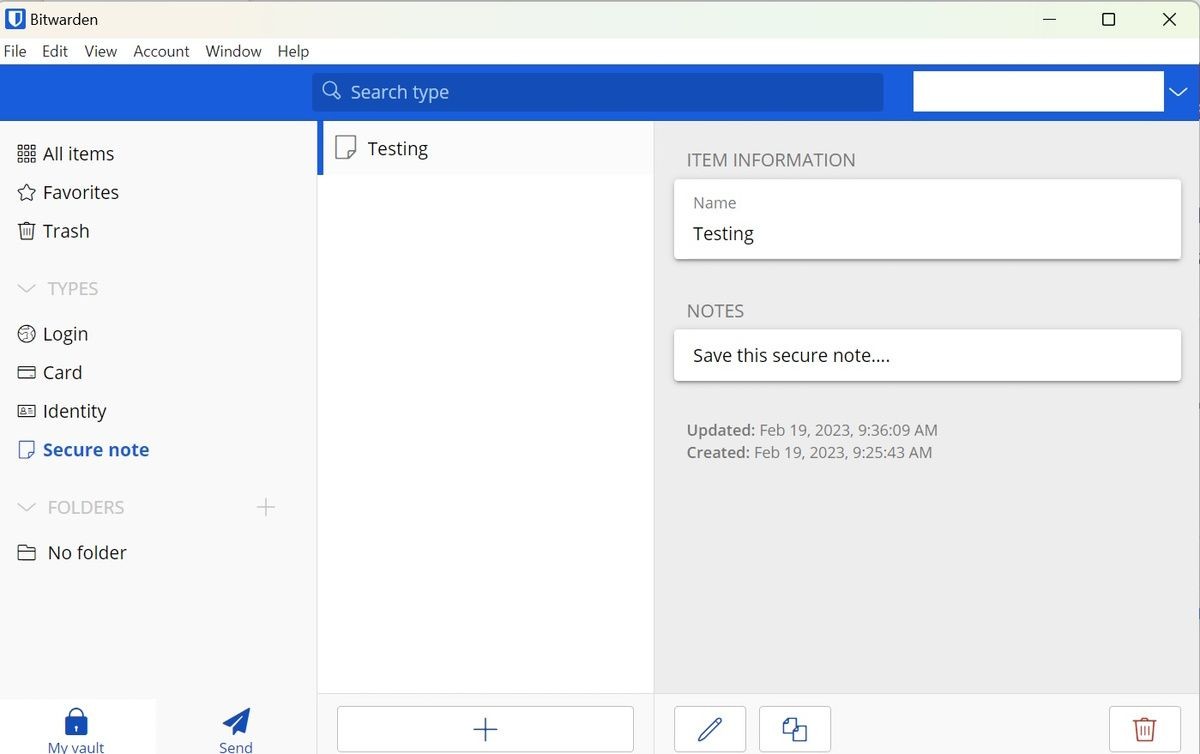 Hình ảnh màn hình cửa sổ Bitwarden hiển thị một ghi chú bảo mật
Hình ảnh màn hình cửa sổ Bitwarden hiển thị một ghi chú bảo mật
Nếu bạn muốn chỉnh sửa ghi chú bảo mật của mình, nhấp vào nút chỉnh sửa (biểu tượng bút chì) ở thanh bên phải. Nếu bạn đã chọn tùy chọn yêu cầu nhập lại mật khẩu chính, bạn sẽ cần nhập lại mật khẩu chính của mình để chỉnh sửa ghi chú bảo mật. Sau khi chỉnh sửa xong, nhấp vào nút lưu để cập nhật ghi chú bảo mật của bạn. Ghi chú bảo mật đã cập nhật sẽ được đồng bộ hóa trên tất cả các thiết bị.
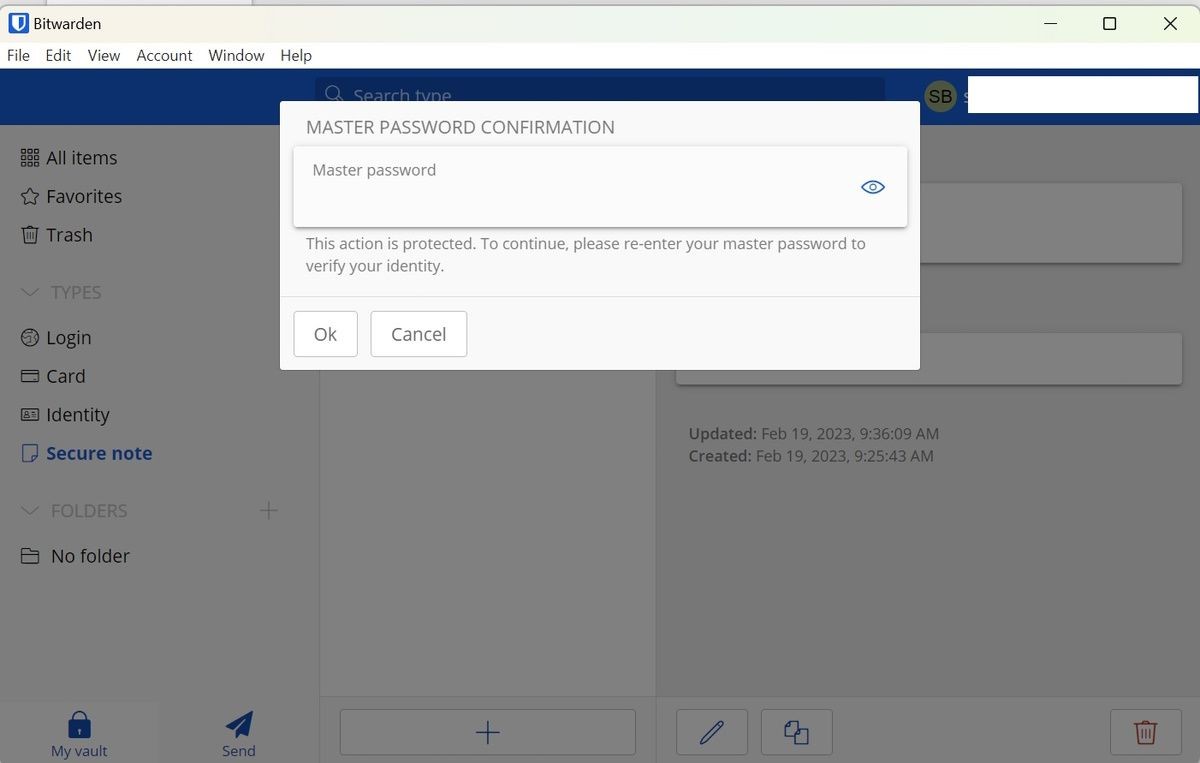 Hình ảnh màn hình cửa sổ Bitwarden yêu cầu nhập lại mật khẩu chính
Hình ảnh màn hình cửa sổ Bitwarden yêu cầu nhập lại mật khẩu chính
Lưu ý: Cơ chế yêu cầu nhập lại mật khẩu chính chỉ là một rào cản giao diện. Nó không phải là cơ chế mã hóa. Vì vậy, không bao giờ để kho lưu trữ Bitwarden của bạn không được giám sát.
Cách Xóa Ghi Chú Bảo Mật Trên Bitwarden
Việc xóa ghi chú bảo mật của Bitwarden chỉ mất vài cú nhấp chuột. Mở kho lưu trữ Bitwarden của bạn, sau đó nhấp vào ghi chú bảo mật bạn muốn xóa.
Nhấp vào nút xóa. Nếu bạn đã chọn tùy chọn yêu cầu nhập lại mật khẩu chính, bạn sẽ cần nhập lại mật khẩu chính của mình để xóa một ghi chú bảo mật trong kho lưu trữ của bạn.
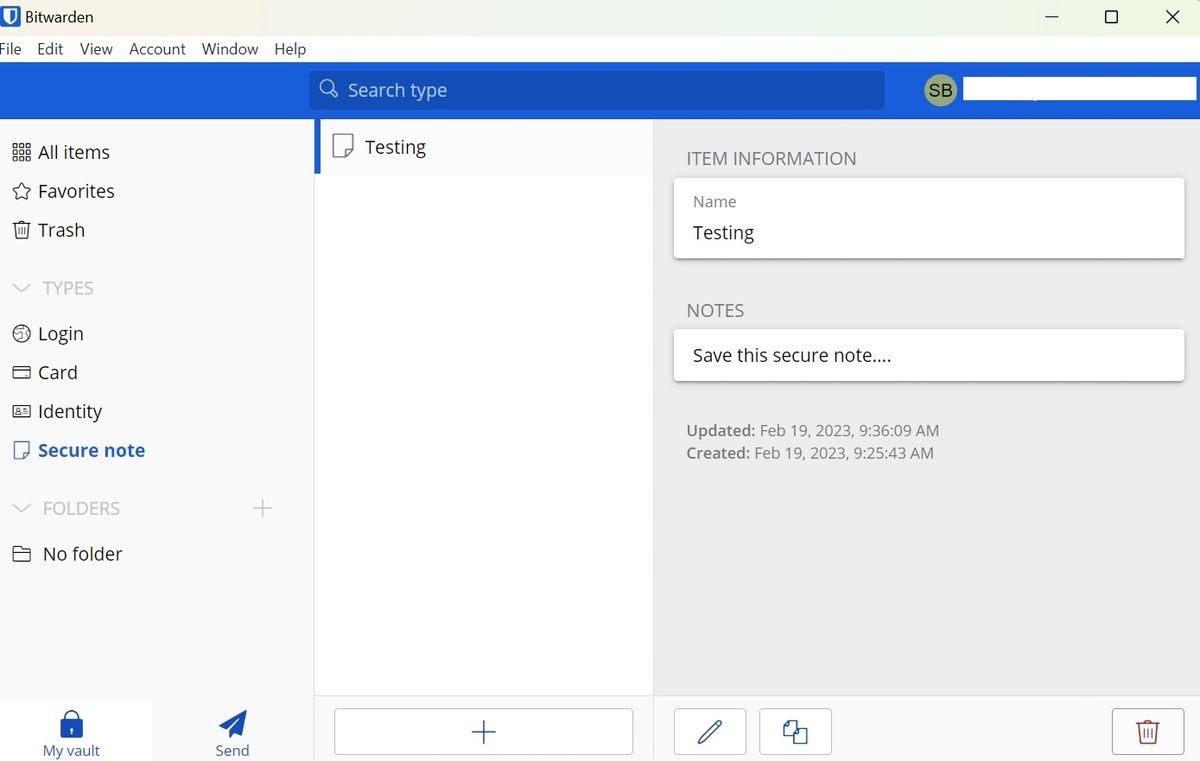 Hình ảnh màn hình cửa sổ Bitwarden hiển thị tùy chọn xóa một ghi chú bảo mật
Hình ảnh màn hình cửa sổ Bitwarden hiển thị tùy chọn xóa một ghi chú bảo mật
Khi bạn xóa một ghi chú bảo mật, nó sẽ được chuyển vào thư mục Thùng rác và ở đó trong 30 ngày. Sau 30 ngày, ghi chú bảo mật sẽ bị xóa vĩnh viễn khỏi thư mục Thùng rác. Bạn có thể khôi phục một ghi chú bảo mật đã xóa từ thư mục Thùng rác trong vòng 30 ngày.
Ghi chú bảo mật trên Bitwarden có an toàn không?
Ghi chú bảo mật trên Bitwarden rất an toàn vì chúng được bảo vệ bằng mã hóa đầu cuối AES-256 bit, đảm bảo rằng chỉ có bạn mới có thể truy cập thông tin đã lưu.
Tôi có cần tài khoản trả phí để sử dụng ghi chú bảo mật trên Bitwarden không?
Không, bạn không cần tài khoản trả phí. Tất cả người dùng miễn phí của Bitwarden đều có thể sử dụng tính năng ghi chú bảo mật.
Tôi có thể truy cập ghi chú bảo mật của mình từ nhiều thiết bị không?
Có, bạn có thể truy cập ghi chú bảo mật của mình từ bất kỳ thiết bị nào, trình duyệt hoặc vị trí nào miễn là bạn đã đăng nhập vào tài khoản Bitwarden của mình.
Làm thế nào để tôi chia sẻ thông tin mật với người khác bằng Bitwarden?
Bạn có thể sử dụng tính năng Bitwarden Send để chia sẻ thông tin mật một cách an toàn với người khác.
Tôi có thể khôi phục ghi chú bảo mật đã xóa không?
Có, bạn có thể khôi phục ghi chú bảo mật đã xóa từ thư mục Thùng rác trong vòng 30 ngày kể từ khi xóa.
Tôi có thể sử dụng sinh trắc học để mở kho lưu trữ Bitwarden không?
Có, Bitwarden cung cấp tùy chọn mở kho lưu trữ bằng sinh trắc học, tăng cường bảo mật và tiện lợi cho việc truy cập thông tin đã lưu.
Tính năng tự động khóa của Bitwarden hoạt động như thế nào?
Tính năng tự động khóa của Bitwarden sẽ khóa lại kho lưu trữ của bạn sau một khoảng thời gian không hoạt động, đảm bảo rằng thông tin nhạy cảm của bạn được bảo vệ khỏi những ánh mắt tò mò.
Tạp Chí Mobile luôn cập nhật những thông tin mới nhất về bảo mật và công nghệ. Để biết thêm thông tin về các biện pháp bảo mật khác, hãy truy cập chuyên mục Security.
Sử Dụng Ghi Chú Bảo Mật Của Bitwarden Để Bảo Vệ Thông Tin Mật
Tội phạm mạng luôn cố gắng đánh cắp thông tin đăng nhập, thông tin thẻ hoặc mọi loại thông tin nhận dạng của bạn. Điều này khiến việc lưu trữ thông tin trên điện thoại thông minh hoặc máy tính cá nhân mà không mã hóa trở thành một mối đe dọa bảo mật lớn. Hãy bắt đầu sử dụng ghi chú bảo mật của Bitwarden để giữ thông tin nhạy cảm ở định dạng được mã hóa.
Và nếu bạn phải chia sẻ thông tin mật với ai đó, hãy sử dụng Bitwarden Send—một cách an toàn để chia sẻ thông tin cá nhân.